- Na nova atualização do Windows 10 de maio de 2020, a Microsoft está introduzindo um novo recurso de segurança para proteger seu PC de aplicativos potencialmente indesejados no Windows 10.
- O novo recurso de segurança oferece proteção contra PUAs, mas no momento não é habilitado por padrão. Leia nosso guia abaixo para saber como fazer isso.
- Se precisar de mais informações sobre o Windows Defender, vá direto para nosso Seção Microsoft Windows Defender.
- A segurança é essencial hoje em dia, quando todos os tipos de ameaças da Internet aumentaram. Leia mais informações sobre como se proteger em nosso Hub de Segurança.
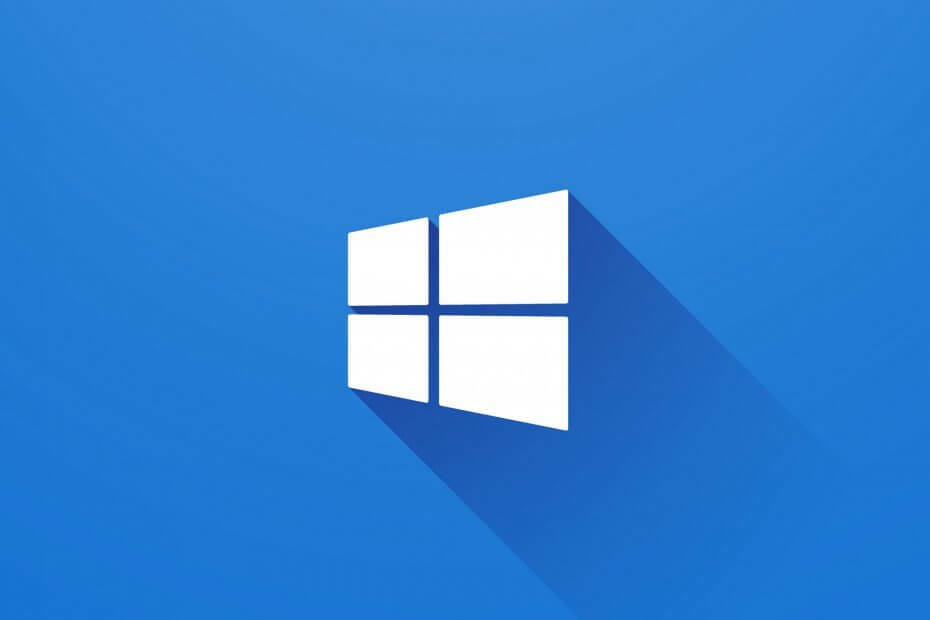
Malware, ransomware e spyware aumentaram nos últimos dois meses, portanto, você deve ser extremamente cuidadoso ao proteger seus dados. A Microsoft dobrou o tempo de correção de problemas de segurança e agora isso se tornou uma prioridade.
O Windows Defender também é atualizado com bastante frequência e melhorou a proteção contra as novas ameaças. Além disso, na próxima atualização de recurso importante, a nova atualização do Windows 10 de maio de 2020, a Microsoft está introduzindo um novo recurso de segurança para proteger seu PC de aplicativos potencialmente indesejados no Windows 10.
A primeira regra de segurança da Internet é nunca baixar aplicativos com má reputação de onde quer que os encontre gratuitamente.
Isso ocorre porque muitos deles vêm empacotados com aplicativos potencialmente indesejados (PUA) e se você executá-los, você começará vendo as consequências: anúncios pop-up, o sistema está ficando mais lento e, de repente, o mecanismo de pesquisa do seu navegador está mudado.
A Microsoft apresenta com o Windows 10 de maio de 2020 um novo baseado na reputação recurso de proteção no aplicativo Windows Security. O novo recurso de segurança oferece proteção contra PUAs, mas no momento não é habilitado por padrão.
Como posso bloquear aplicativos potencialmente indesejados no Windows 10?
Se você deseja ativar a proteção PUA e bloqueá-los no Windows 10, siga estas etapas:
1. Digite Reputação na caixa de pesquisa do Windows e clique no botão Proteção baseada em reputação nos resultados.
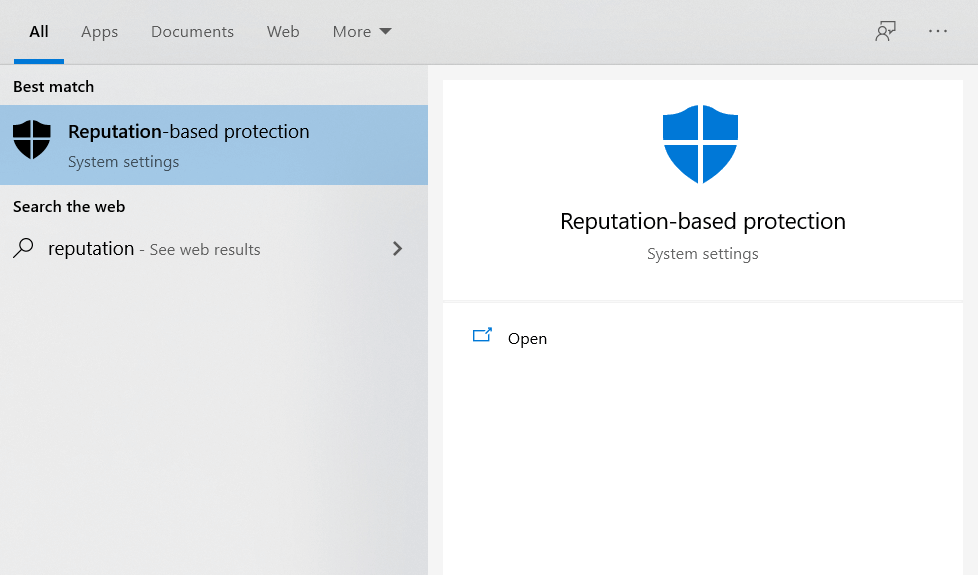
2. Em seguida, clique no controle App e navegador e nas configurações de proteção com base em reputação. Agora clique no botão para LIGAR a configuração de bloqueio de aplicativos potencialmente indesejados, como na imagem abaixo.
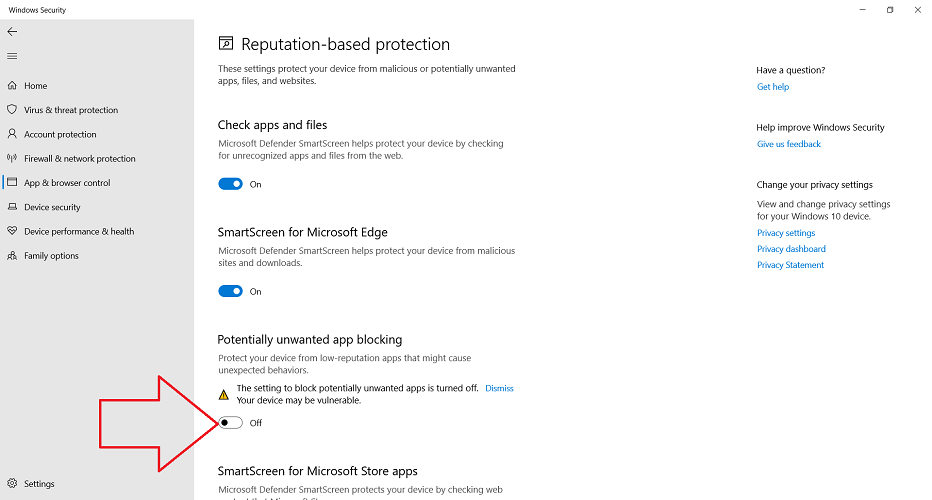
Depois de ativar o recurso, o aplicativo de segurança do Windows bloqueará adware, criptomoeda mineradores e outros aplicativos de golpes indesejados que podem ser incluídos em seus downloads de software gratuito.
O aplicativo de segurança do Windows também permite que você gerencie a proteção PUA e bloqueie ou permita aplicativos, downloads ou ambos. É bom saber que esse recurso também está incluído nos navegadores Microsoft Edge, para que o Windows Defender verifique automaticamente o PUA enquanto o aplicativo está sendo baixado no navegador.
Para o Microsoft Edge baseado em Chromium, você precisará habilitar a proteção PUA manualmente. Basta abrir as configurações do Edge e ir para a seção Privacidade e serviços. Em seguida, role para baixo até encontrar Serviços e habilitar o Bloquear aplicativos potencialmente indesejados opção.
Na verdade, tentamos baixar alguns aplicativos de adware obscuros conhecidos para ver como funciona, mas ainda não funciona.
Se você tiver alguma dúvida ou sugestão, certifique-se de deixar na seção de comentários abaixo.


